在使用Win11时,一些用户可能遇到了打印机设置问题,导致无法正常进行打印操作。本文将为您提供解决方案,帮助您解决Winpython11下打印机设置的问题。

由于打印机的设置有问题,无法打印。
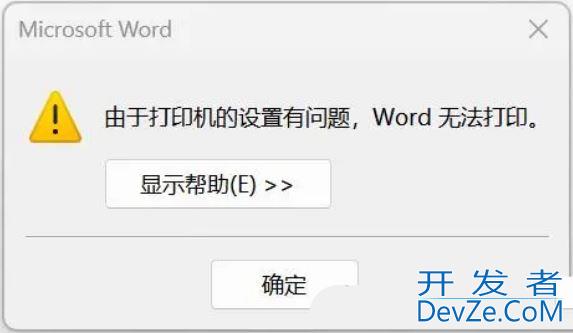
方法一、
1、首先,按键盘上的【Win】键,或点击任务栏上的【Windows开始徽标】,然后点击所有应用下的【设置】;
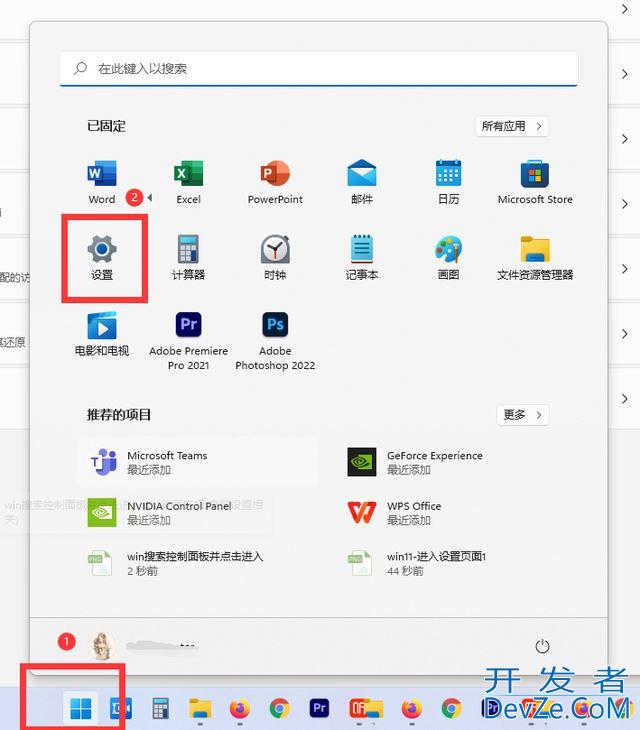
2、设置页面,左侧点击【蓝牙和其他设备】,右侧点击【打印机和扫描仪】;
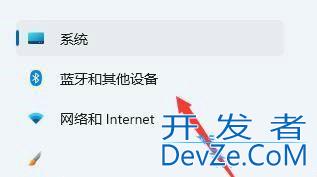
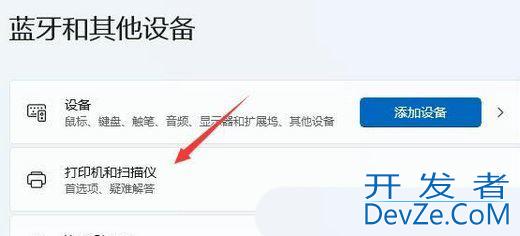
3、进入后,先【关闭】让 Windows管理默认打印机,再点击选择上面列表中【你要使用的打印机】;
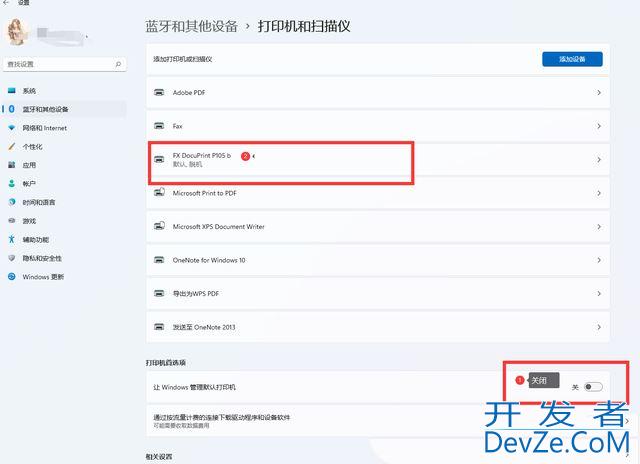
4、进入打印编程机页面后,点击【设为默认值】;
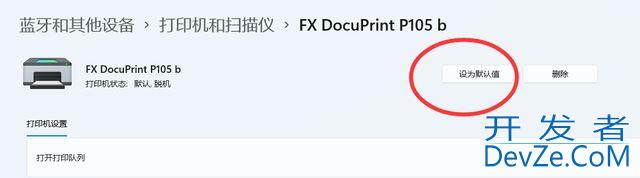
方法二、
a.删除打印机b.刷新出来打印机后,不点添加设备,选我需要的打印机不在列表中后面的【手动添加】
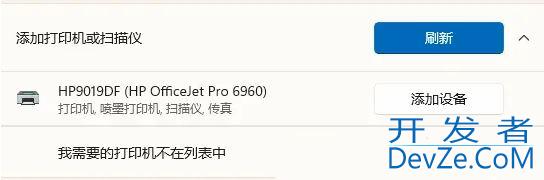
c.选【使用 IP 地址或主机名添加打印机】,输入打印机的【IP】js
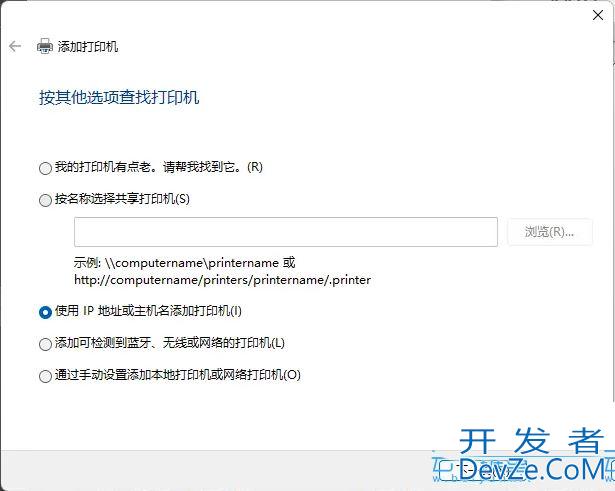
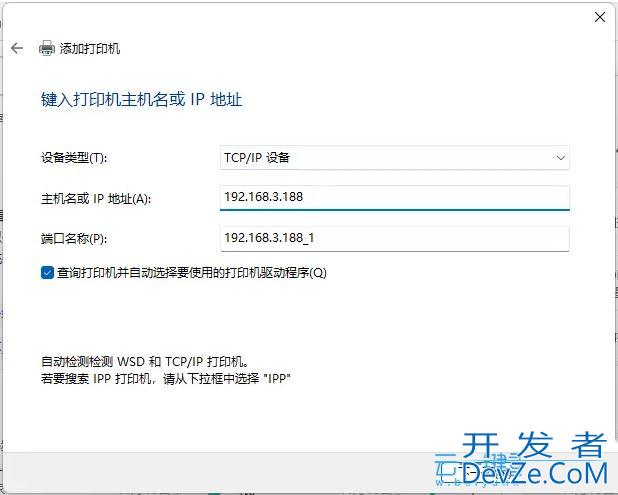
d.关键的一步,确保python是【替换当前的驱动程序】,然后下一页到底就完成了
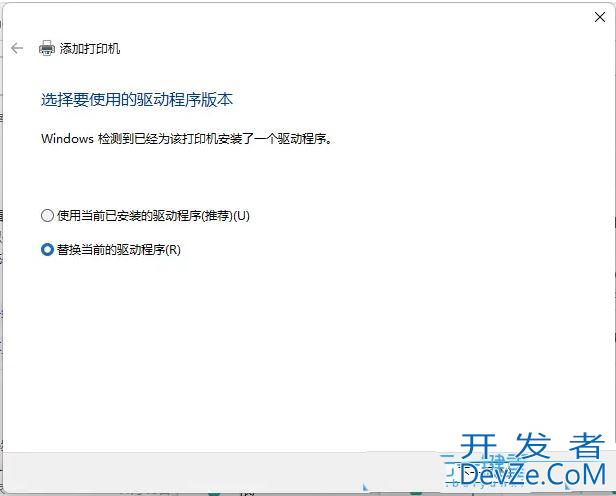
IGKJCXgvu 上一页12 下一页 阅读全文

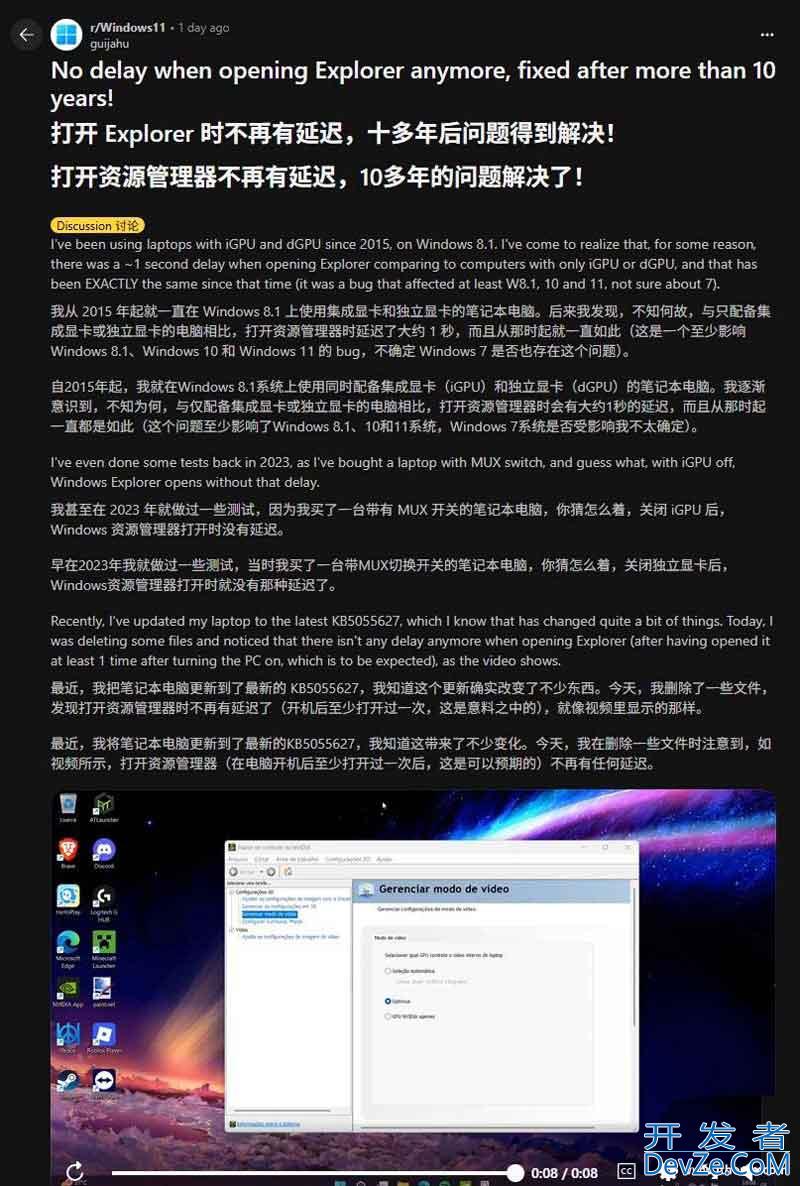
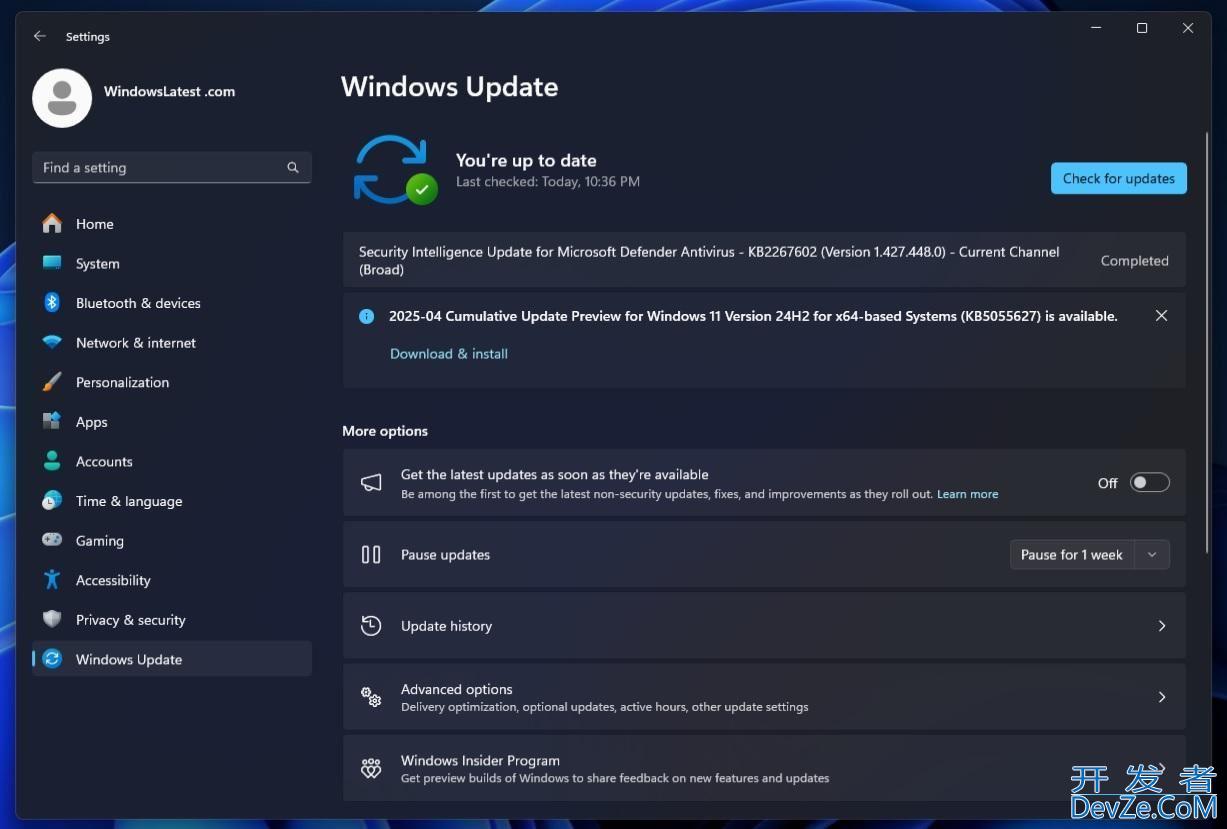

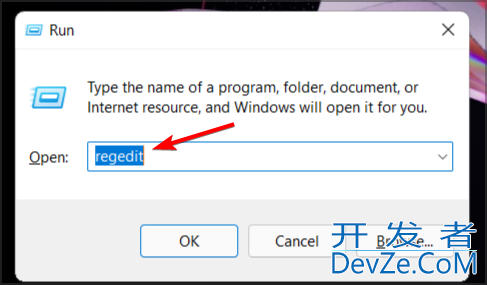

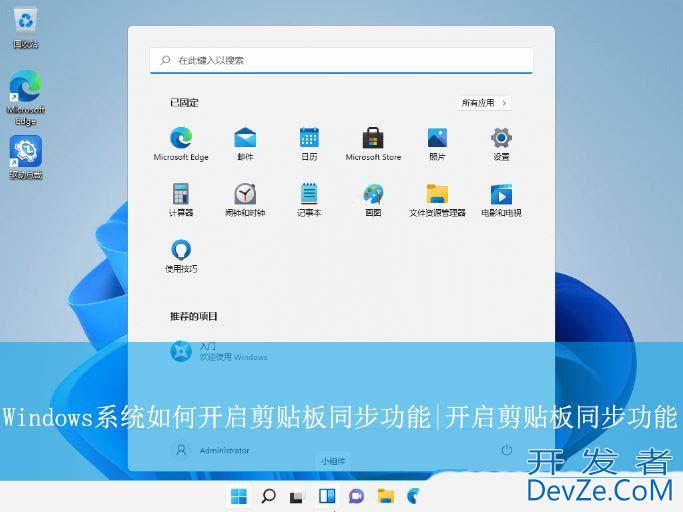
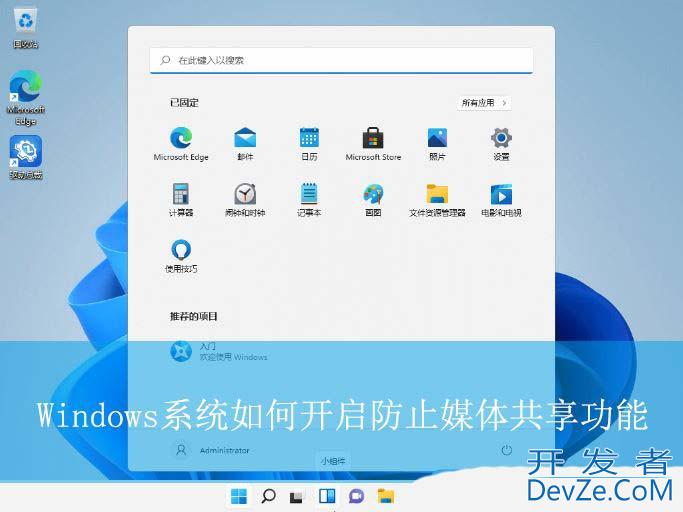
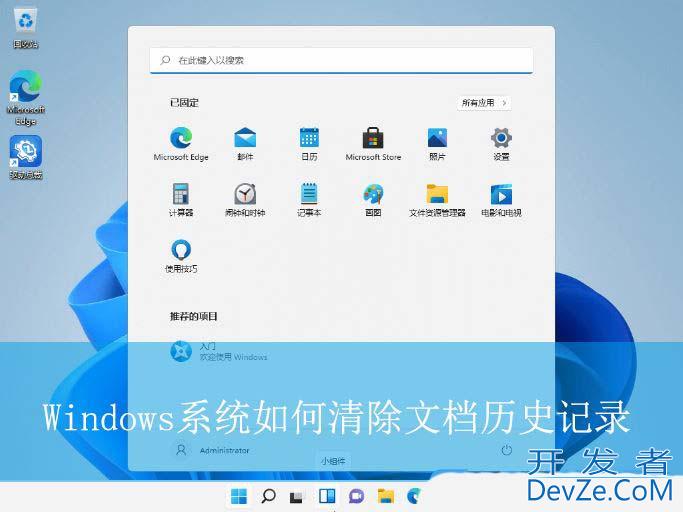
 加载中,请稍侯......
加载中,请稍侯......
精彩评论